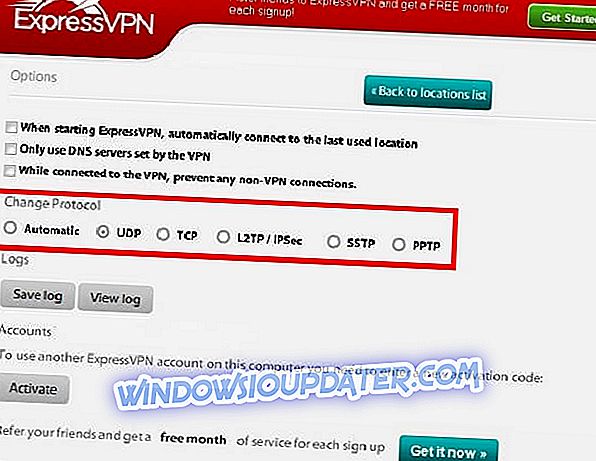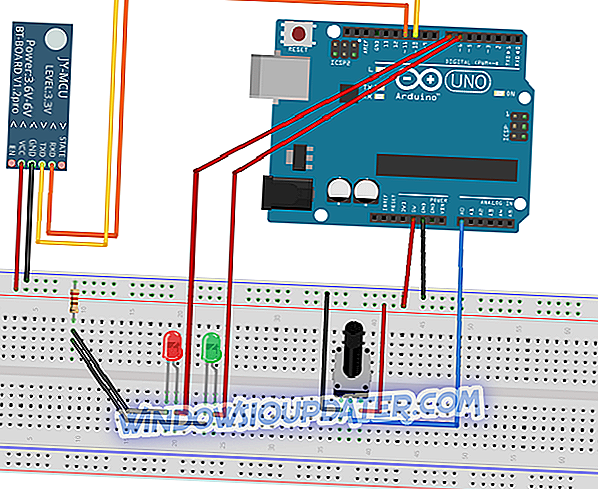Adakah anda memasang ExpressVPN pada PC anda? Adakah anda menghadapi masalah sambungan selepas kemas kini? Panduan ini akan membantu anda. Di sini, kami akan menunjukkan kepada anda bagaimana untuk memulihkan sambungan, apabila ExpressVPN tidak akan menyambung selepas kemas kini.
ExpressVPN adalah salah satu penyedia perkhidmatan VPN yang paling popular di luar sana, dengan berjuta-juta pengguna di seluruh dunia. VPN terutamanya dioptimumkan untuk kelajuan dan sambungan. Oleh itu, ia adalah pilihan pengguna komputer yang paling disukai, untuk memasangkan dan melangkau geo-larangan di internet.
Walau bagaimanapun, untuk beberapa sebab, ExpressVPN tidak akan menyambung selepas kemas kini. Dan tidak kira berapa kali anda cuba menyambung semula, ia terus muncul kosong. Ini tidak biasa, tetapi apabila ia berlaku, ia boleh menjadi sangat mengecewakan.
Untuk menyelesaikan masalah ini, kami akan melihat beberapa kaedah penyelesaian masalah yang paling boleh dipercayai, yang boleh digunakan untuk membetulkan ralat.
Kesilapan sambungan ini boleh disebabkan oleh pelbagai faktor, terutamanya pemasangan atau kemas kini yang tidak lengkap, serangan virus dan malware dan konfigurasi sistem antara lain.
Biasanya, anda akan mendapat tetingkap "sambungan gagal", yang membawa mesej - "kami tidak dapat menyambung ke lokasi VPN ini". Ini biasanya yang anda dapati jika anda tidak berjaya semasa cuba menyambung ke pelayan ExpressVPN. Setiap penyelesaian yang sesuai untuk kesilapan ini akan dibincangkan dalam bahagian ini.
Selain itu, jika anda dapat menyambung ke ExpressVPN, tetapi tidak dapat menyambung ke internet selepas kemas kini, teknik penyelesaian masalah di sini juga terpakai.
Bagaimanakah saya boleh menyelesaikan masalah sambungan ExpressVPN?
Penyelesaian 1: Semak Sambungan Internet
Ini adalah penyelesaian penyelesaian masalah asas, yang biasanya digunakan untuk memperbaiki sebarang bentuk ralat sambungan. Tanpa sambungan internet yang stabil, ExpressVPN secara teknikal tidak berguna.
Untuk memastikan internet anda berjalan dan berjalan, cabut ExpressVPN. Kemudian, cuba mengakses web: jika anda dapat menyambung tanpa tekanan, masalahnya jelas eksklusif untuk ExpressVPN. Selepas ini, anda boleh mencuba penyelesaiannya, untuk memperbaiki ralat sambungan.
Walau bagaimanapun, jika anda tidak dapat menyambung ke internet selepas memutuskan sambungan ExpressVPN, maka ralat itu adalah dari sambungan sistem anda (dan bukan ExpressVPN). Dalam kes ini, anda mungkin perlu menetapkan semula tetapan rangkaian (sambungan) pada peranti anda.
Nota: Bagi pengguna Windows, pastikan anda melumpuhkan Rangkaian Kunci selepas memutuskan sambungan ExpressVPN. Kegagalan berbuat demikian akan menghalang kesambungan sistem anda.
Penyelesaian 2: Reboot PC
Ini adalah baris pertama tindakan semasa cuba menyelesaikan masalah apa-apa bentuk ralat pada komputer. Jadi, jika ExpressVPN anda tidak akan menyambung selepas kemas kini, dan anda telah menjalankan ujian sambungan internet, cuba dan but semula sistem anda.
Reboot sistem akan membersihkan semua fail sementara dari komputer anda, dan ini mungkin termasuk malwares atau bug sambungan yang menjejaskan sambungan ExpressVPN.
Penyelesaian 3: Cuba dan Hubungkan ke Server ExpressVPN yang lain
Objektif utama penyelesaian ini adalah untuk memeriksa sama ada masalah sambungan adalah pelayan eksklusif atau tidak. Jika anda dapat menyambung ke pelayan lain, maka masalah sambungan adalah khusus pada pelayan. Dan dalam kes ini, tiada apa yang boleh anda lakukan mengenainya.
Sementara itu, sebelum sambungan pelayan pilihan anda dikembalikan, anda boleh menggunakan pelayan berdekatan lain untuk menutup identiti anda dan menikmati akses tanpa halangan ke laman web kegemaran anda.
Walau bagaimanapun, jika anda masih terkunci selepas mencuba kaedah ini, cuba dan jalankan teknik penyelesaian masalah seterusnya.
Penyelesaian 4: Tukar Protokol VPN
Terdapat beberapa protokol sambungan VPN di luar sana. Yang paling ketara termasuk L2TP / IPSec, TCP, UDP, OpenVPN dan PPTP antara lain. Protokol ini disokong pada hampir semua pelayan.
Walau bagaimanapun, sesetengah daripada mereka mungkin tidak disokong di lokasi pelayan tertentu, terutama lokasi dengan lalu lintas VPN berat seperti AS.
Secara lalai, ExpressVPN menghubungkan semua pelayan melalui protokol UDP. Walau bagaimanapun, protokol itu mungkin tidak berfungsi di beberapa lokasi pelayan. Oleh itu, anda tidak akan dapat menyambung ke pelayan tersebut.
Dalam kes ini, penyelesaian utama ialah menukar protokol VPN anda dari UDP lalai kepada OpenVPN TCP, PPTP atau L2TP.
Untuk menukar protokol VPN anda, ikuti langkah-langkah di bawah:
- Putuskan ExpressVPN.
- Klik pada ikon menu (menu hamburger) di sudut kiri atas skrin anda.
- Pilih "Pilihan"
- Di bawah tab "Protokol", pilih protokol yang dikehendaki
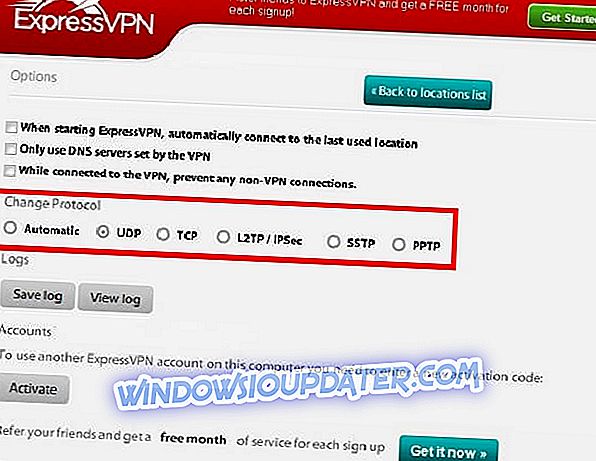
- Klik "OK"
- Anda sudah siap!
Jika ini gagal menyelesaikan masalah sambungan, teruskan ke penyelesaian seterusnya.
Nota: Ini adalah eksklusif untuk ExpressVPN 6X
Selepas melakukan ini, anda akan mendapat respons dan penyelesaian yang mungkin dari pasukan sokongan mereka dalam masa yang singkat.
Kesimpulannya
ExpressVPN adalah pembekal rangkaian peribadi maya kelas industri, dengan pangkalan pelanggan yang besar di seluruh dunia. Salah satu kelemahan program adalah kerentanan kepada masalah sambungan, terutama apabila ExpressVPN tidak akan menyambung selepas kemas kini.
Dalam panduan ini, kami telah menggariskan lapan penyelesaian penyelesaian masalah untuk membantu mengembalikan sambungan ke VPN anda, jika dan apabila ralat berlaku. Bergantung kepada punca permulaan kesilapan sambungan, satu atau semua penyelesaian di sana akan berfungsi untuk anda.
PANDUAN YANG BERKAITAN YANG ANDA PERLU MEMERIKSA:
- 7 perisian VPN terbaik untuk komputer riba: Pilihan terbaik untuk 2019
- 6 daripada VPN terbaik untuk Google Chrome untuk digunakan pada tahun 2019
- 6 perisian VPN terbaik untuk Skype untuk memuat turun secara percuma pada tahun 2019